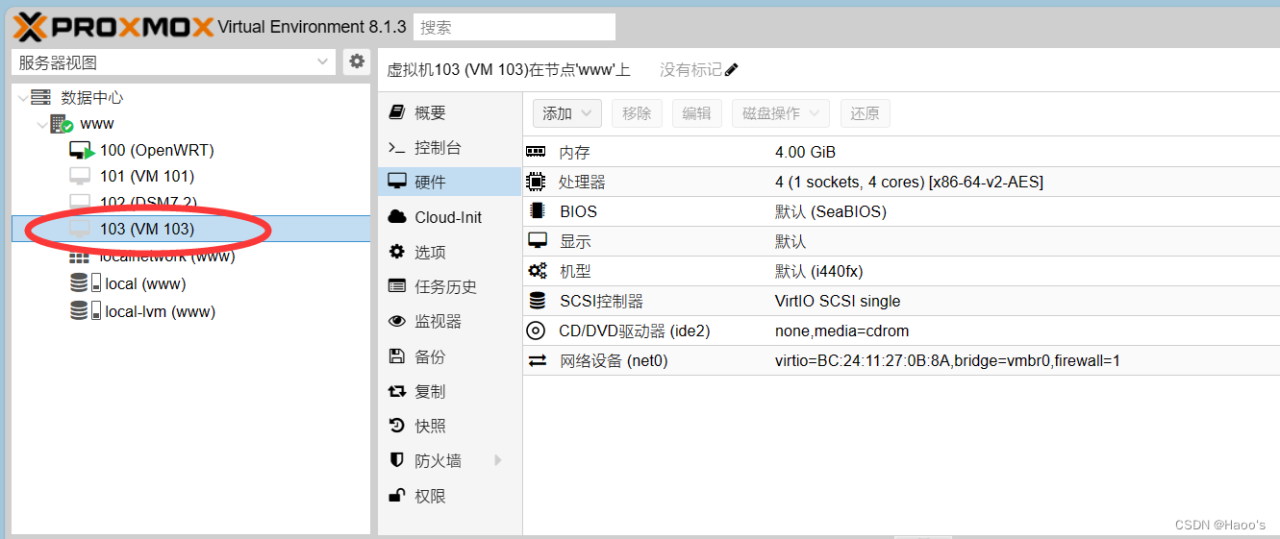我这篇文章主要介绍我选择这款NAS的原因,以及硬件使用记录,以及安装dsm的过程。
购买理由NAS,英文的全名是Network Attached Storage,粗浅的说法就是一台「具备网路连线功能的外接硬盘」,能做远端档案存取以及分享,且可透过网路来作为多人共同使用,之前一般是公司内部用的多,近年来由于国内大环境的影响,几大公有云网盘相继凋零,不少人的数据资源损失惨重,也直接导致了人们对数据安全的担忧,所以私有云这个概念逐渐成为热点。
最简单的私有欲莫过于路由器外接移动硬盘,可以实现简单的远程下载,局域网共享等功能,缺点是往往资源占用率高,持续读写硬盘容易损坏;再进一步就是下载宝,玩客云等入门设备,缺点是硬软件有些先天缺陷,功能不足;成熟的方案就是NAS设备了,可以自行组装或者购买成品,现在最著名的就是群晖,其他还有威联通,铁威马等等。
由于是第一台NAS设备,所以打算直接购买成品,预算1500左右,首先考虑的是群晖,不过这个价位只能买到两盘位的,然后比较的时候又发现了铁威马,主打全铝机身颜值不错,而这时候刚好铁威马又在做促销 ,而且是intel处理器,原价2200的四盘位nas可用200优惠券,并且参加满199减30的活动,算下来不到1670即可入手,于是直接下单。
下面晒晒订单截图
201803Saturday15491pxvmpkmlkz.jpg
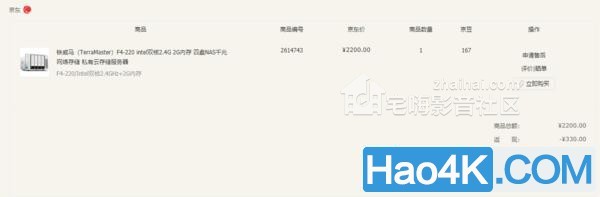
外观展示关于这款机器的晒单我看站内已有两篇开箱晒单,所以我就不再赘述了
我就简单做个拆箱
201803Saturday1549jd0z0ysqssy.jpg

201803Saturday154901si1uk4x2s.jpg

201803Saturday1549vivwee5us5q.jpg

201803Saturday1549q1k0mch3lrm.jpg

所有的配件,内送了一把螺丝刀和一根网线,网线应该是六类线。
安装系统
如果你要使用铁威马自带的TOS系统,那么直接装上硬盘使用即可,不过这款机器使用优盘作引导器,这样可以十分方便安装群晖DSM,只需要三步:拆优盘——刷引导——装优盘.
第一步:拆优盘
这应该是重点,这款机器其实很好拆,首先拧掉后面风扇周围的六颗螺丝,其中底部中间的一个在防伪贴下,防伪贴轻轻一抠就能揭下。
201803Saturday1549ynm1d3hpmrp.jpg

拧掉螺丝后,后盖就能取下了,风扇的线与主板的插头用热融胶固定了,因为我们只是为了拆铁威马内置的启动U盘,所以简化处理,就不拨掉这个插座了,只需把后盖斜着放,同时从正面把前面板往前拉,就可以把壳之外所有的物件从前面拆出来了。
201803Saturday15493mq3l2krmcm.jpg

201803Saturday1549wpazn31lbg4.jpg

只拆U盘的话,到这一步已经够了,不然还需要再拆8颗螺丝左右取下主板。然后伸进手指,就能把U盘拆下来,然后按相反的步?装回去。这样,设备上的前期准备工作就完成了。
第二步:刷引导
如果你想以后体验TOS,建议保留原装引导优盘,另外选一个优盘刷引导,这部分受益于nasyun论坛比较多。
需要最新的DSM引导文件和Win32DiskImager软件,我选择了模拟DS3617XS,即下载DS3617XS的synoboot.img,然后打开Win32DiskImager
201803Saturday1549nc2xrqk1bj1.jpg
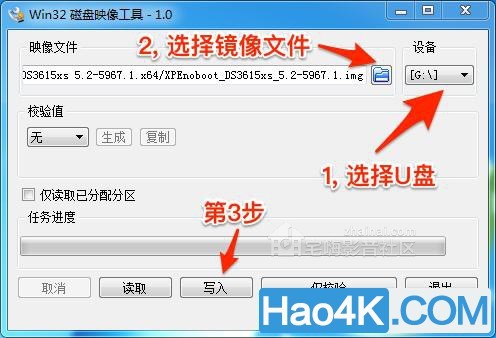
201803Saturday1549oqhs4glbjem.jpg

201803Saturday15491bzwjouqiel.jpg

我看网络上还有很多教程在说洗白的,放弃吧,已经没法洗白了。
第三步:装回优盘
参考第一步,或者直接插在背后的usb口(这会占用宝贵的usb接口~)
然后硬件方面的准备就完成了,把nas装好,插好电源,网线连接路由器并开机,待nas背后wlan等闪烁时进行第四步。
第四步:同一网段的计算机上,安装“群晖助手”,运行后搜索到NAS,双击即可联机,然后点设置,之后立即安装,直接在线下载安装系统即可,不需要提前下载pat系统镜像
201803Saturday1549h0r4wtaye3c.jpg
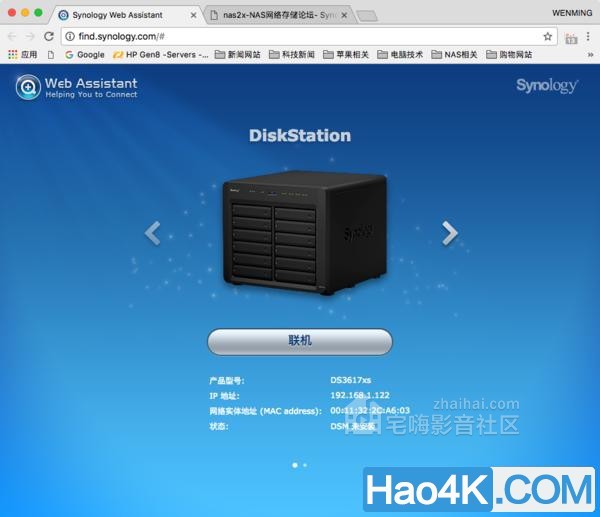
201803Saturday15504hsapos24vg.jpg
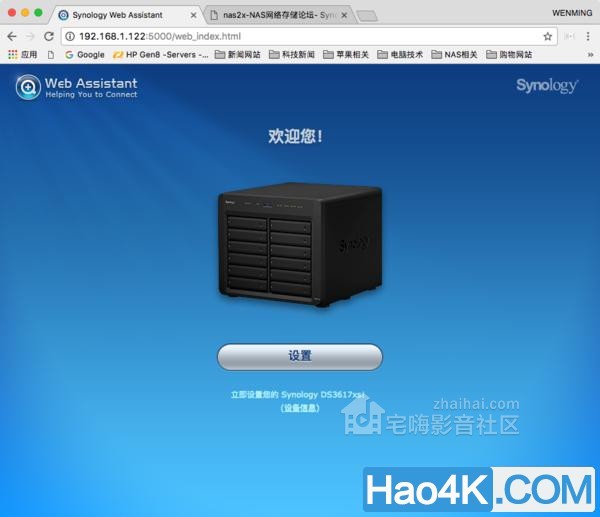
201803Saturday1550rxvr0badxsg.jpg
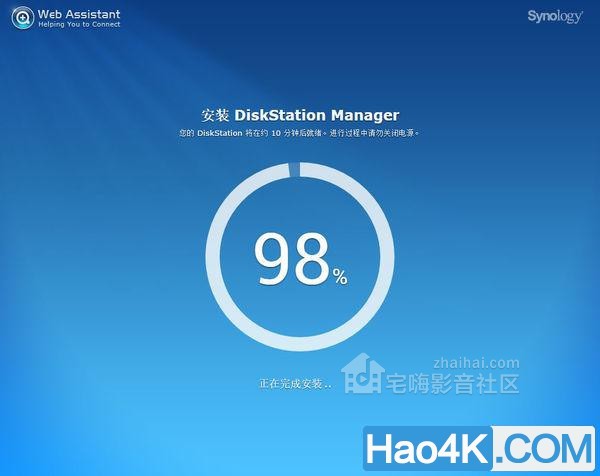
201803Saturday1550t3jyx0fmrfl.jpg
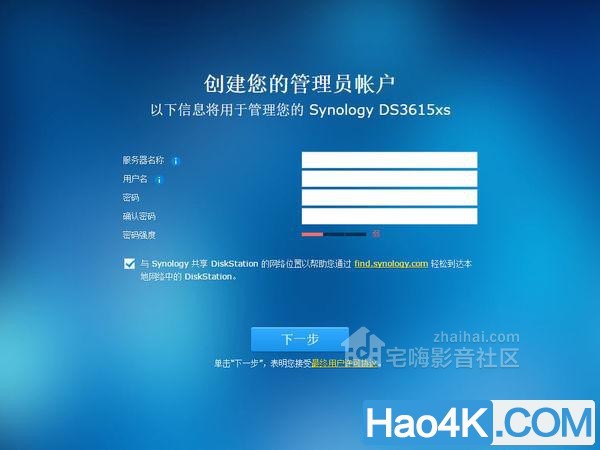
按照提示设置好管理员账户,然后进入系统设置好raid和磁盘空间,然后创建共享文件夹即可使用了
关于下载4K蓝光原盘电影:https://www.hao4k.cn/4KUHD
原文链接:https://www.hao4k.cn/thread-22036-1-1.html